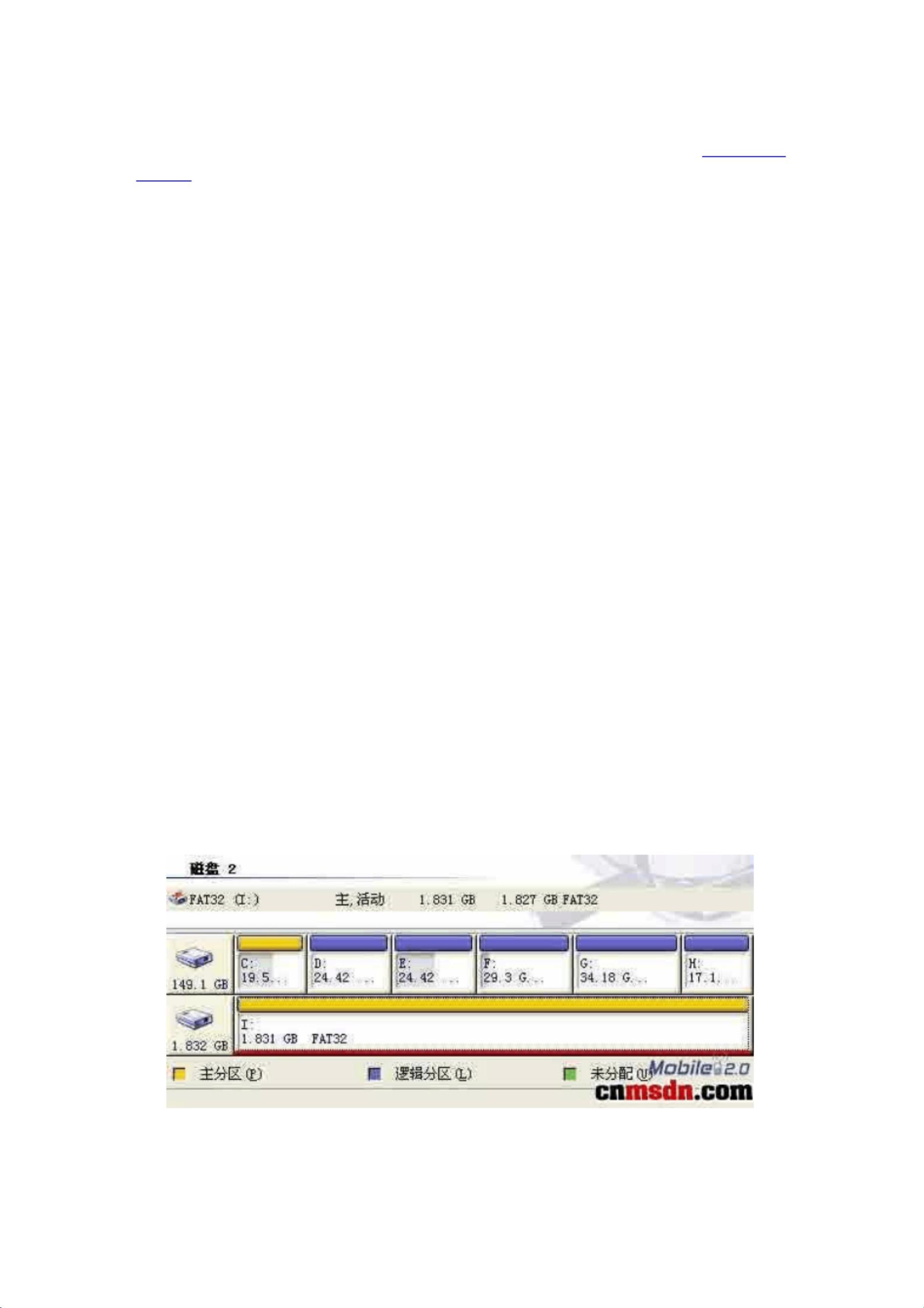Android软件转移至存储卡:扩展手机存储空间教程
版权申诉
37 浏览量
更新于2024-08-19
收藏 698KB PDF 举报
“将Android安装软件从手机内存转移到存储卡的方法.pdf”
Android系统默认情况下,应用程序通常会安装在手机的内部存储(ROM)中,这可能会导致内存空间不足,尤其是对于喜欢尝试各种软件的用户来说。然而,通过一些技巧,我们可以将应用程序的安装位置迁移到外部存储卡(SD卡),从而扩展可用的空间。
首先,我们要了解手机存储的基本构成:随机访问存储器(RAM)和只读存储器(ROM)。ROM相当于PC的硬盘,用于存储操作系统和应用,而RAM则类似PC的内存,影响着设备的运行速度。如果想将应用安装到SD卡上,需要进行以下步骤:
1. **SD卡分区**:
- 首先,我们需要对SD卡进行分区,创建一个FAT32分区用于常规数据存储,如图片、音乐和视频,以及一个Ext3分区用于安装应用。例如,可以将2GB的SD卡划分为1.35GB的FAT32分区和494MB的Ext3分区。
- 推荐使用如Acronis Disk Director Suite这样的工具来执行分区操作。在软件中,先删除原有的SD卡分区,然后分别创建新的FAT32和Ext3分区,设置相应的大小。
2. **安装支持Ext3的文件系统**:
- Android原生并不支持Ext3分区,因此需要安装支持该文件系统的应用,比如Link2SD或App2SD等。这些应用可以帮助用户将应用的数据部分移动到Ext3分区,同时保持应用图标和快捷方式在手机内存中以便快速启动。
3. **设置安装位置**:
- 在手机上启用“未知来源”的安装权限,然后在设置中找到“存储”选项,选择“应用程序”或“应用管理”,将默认安装位置更改为“SD卡”。
4. **移动已安装的应用**:
- 对于已经安装在手机内存中的应用,可以通过上述的Link2SD或App2SD应用,将它们移动到新的Ext3分区。注意,不是所有应用都支持这种方式,有些应用可能需要保持在内部存储中运行。
5. **注意事项**:
- 分区操作有风险,可能导致数据丢失,因此在操作前务必备份重要数据。
- 不是所有的Android设备都支持对SD卡进行分区或更改安装位置,这取决于制造商和设备型号。
- 使用Ext3分区可能会影响应用的启动速度,因为读取速度相比FAT32会慢一些。
通过以上方法,用户可以在不改变硬件配置的情况下,有效利用SD卡空间,解决Android手机内存不足的问题。然而,这种方法并不适用于所有Android设备,用户在操作前应确保设备兼容并充分了解可能的风险。
2022-02-05 上传
2022-07-14 上传
2022-02-05 上传
2021-11-23 上传
2021-10-02 上传
2022-07-08 上传
2021-11-22 上传
2020-09-03 上传
375 浏览量
霖落^0^时空
- 粉丝: 3
- 资源: 9万+
最新资源
- Fisher Iris Setosa数据的主成分分析及可视化- Matlab实现
- 深入理解JavaScript类与面向对象编程
- Argspect-0.0.1版本Python包发布与使用说明
- OpenNetAdmin v09.07.15 PHP项目源码下载
- 掌握Node.js: 构建高性能Web服务器与应用程序
- Matlab矢量绘图工具:polarG函数使用详解
- 实现Vue.js中PDF文件的签名显示功能
- 开源项目PSPSolver:资源约束调度问题求解器库
- 探索vwru系统:大众的虚拟现实招聘平台
- 深入理解cJSON:案例与源文件解析
- 多边形扩展算法在MATLAB中的应用与实现
- 用React类组件创建迷你待办事项列表指南
- Python库setuptools-58.5.3助力高效开发
- fmfiles工具:在MATLAB中查找丢失文件并列出错误
- 老枪二级域名系统PHP源码简易版发布
- 探索DOSGUI开源库:C/C++图形界面开发新篇章